- Το Samsung Data Migration είναι ένα διάσημο λογισμικό που έχει σχεδιαστεί για να βοηθά τους χρήστες να μεταφέρουν όλα τα δεδομένα τους από το σκληρό τους δίσκο σε ένα νέο SSD.
- Για να μετεγκαταστήσετε τα δεδομένα σας, ελέγξτε ξανά το σκληρό σας δίσκο και το SSD για να δείτε εάν λειτουργούν.
- Μην διστάσετε να δείτε την εκτεταμένη μας Κόμβος λογισμικού υπολογιστή για περισσότερους αναλυτικούς οδηγούς σχετικά με αυτό το θέμα.
- Για περισσότερες πληροφορίες σχετικά με τον τρόπο αποτελεσματικής διαχείρισης των αρχείων σας, ρίξτε μια ματιά στον ειδικό μας Ενότητα διαχείρισης αρχείων.

Αυτό το λογισμικό θα διατηρήσει τα προγράμματα οδήγησης σας σε λειτουργία και σε λειτουργία, διατηρώντας έτσι ασφαλή από συνηθισμένα σφάλματα υπολογιστή και αστοχία υλικού. Ελέγξτε όλα τα προγράμματα οδήγησης τώρα σε 3 εύκολα βήματα:
- Κατεβάστε το DriverFix (επαληθευμένο αρχείο λήψης).
- Κάντε κλικ Εναρξη σάρωσης για να βρείτε όλα τα προβληματικά προγράμματα οδήγησης.
- Κάντε κλικ Ενημέρωση προγραμμάτων οδήγησης για να λάβετε νέες εκδόσεις και να αποφύγετε δυσλειτουργίες του συστήματος.
- Το DriverFix έχει ληφθεί από το 0 αναγνώστες αυτόν τον μήνα.
Το πρόβλημα με τη μετανάστευση δεδομένων της Samsung είναι ένα συνηθισμένο και ενοχλητικό πρόβλημα που αντιμετωπίζουν πολλοί χρήστες.
Μπορεί να σταματήσει σε διαφορετικά ποσοστά όπως 0%, 99%, 100% ενώ οι χρήστες προσπαθούν κλωνοποιήστε έναν σκληρό δίσκο σε SSD ή έναν νέο σκληρό δίσκο για μεταφορά συστήματος και δεδομένων.
Είναι δύσκολο να πούμε ποιο συγκεκριμένο μέρος οδηγεί στο Η μετεγκατάσταση δεδομένων της Samsung κολλήθηκε μήνυμα σφάλματος, αλλά υπάρχουν μερικά εύκολα βήματα παρακάτω τα οποία μπορείτε να ακολουθήσετε και να το επιλύσετε γρήγορα.
Πώς μπορώ να διορθώσω το σφάλμα κολλημένης μετανάστευσης της Samsung;
1. Ελέγξτε το HDD και το SSD πριν ξεκινήσετε τη μετεγκατάσταση

- Πάτα τοΠλήκτρο Windows + Xγια να ανοίξετε το Αρχικο ΜΕΝΟΥ.
- Επιλέγω Αναζήτηση και πληκτρολογήστε cmd για να ανοίξετε τη γραμμή εντολών.
- Κάντε δεξί κλικ στο Γραμμή εντολών.
- Κάντε κλικ στο Εκτέλεση ως διαχειριστής.
- Σύνδεση ως Διαχειριστής.
- Όταν ξεκινήσει η γραμμή εντολών, πληκτρολογήστε την εντολή: chkdsk C: / f / r / x
Τις περισσότερες φορές το SDM αποτυγχάνει υποδεικνύει ότι υπάρχει κάποιο πρόβλημα με τις μονάδες δίσκου σας.
Μπορείτε να εκτελέσετε το chkdsk εντολή σε κάθε μονάδα δίσκου, παλιά και νέα, για να ελέγξετε ότι και οι δύο μονάδες δίσκου είναι εντάξει.
Εάν κατά κάποιο τρόπο το chkdsk κολλήσει στον υπολογιστή σας, φροντίστε να ρίξετε μια ματιά αυτό το φοβερό άρθρο και διορθώστε το πρόβλημα γρήγορα.
2. Επαληθεύστε το δικό σας σύνδεση καλωδίου

Η διαδικασία μεταφοράς ενδέχεται να διακοπεί κατά τη μετεγκατάσταση δεδομένων λόγω της σύνδεσης καλωδίου SATA / USB. Σε αυτήν την περίπτωση, το μόνο που χρειάζεται είναι να βεβαιωθείτε ότι το SATA / USB είναι σωστά συνδεδεμένο.
Εάν έχουν συνδεθεί σωστά, αλλά το πρόβλημα παραμένει εκεί, μπορείτε εύκολα να συνδέσετε το καλώδιο HDD SATA σε άλλο μητρική πλακέτα θύρα, ή απλώς προσπαθήστε να χρησιμοποιήσετε άλλο καλώδιο SATA. Αν εξακολουθεί να μην λειτουργεί, πρέπει να μετακινήσετε τη μονάδα USB σε άλλη θύρα.
Αντί να αναρωτιέστε τι προκάλεσε το πρόβλημα της μετανάστευσης δεδομένων της Samsung και προσπαθώντας να λύσετε το πρόβλημα, μπορείτε να χρησιμοποιήσετε εναλλακτική λύση λογισμικό για να δημιουργήσετε αντίγραφα ασφαλείας του HDD προς την SSD.
Σας προτείνουμε να εξερευνήσετε τις δυνατότητες των ισχυρών Ashampoo Backup Pro, που σας δίνει τη δυνατότητα να δημιουργήσετε αντίγραφα ασφαλείας των σημαντικών σας δεδομένων τόσο εύκολα όσο κάνοντας κλικ σε ένα κουμπί.
Αυτό το εκπληκτικό λογισμικό όχι μόνο επιλύει τυχόν προβλήματα δημιουργίας αντιγράφων ασφαλείας, αλλά το κάνει έγκαιρα και όλα είναι ενσωματωμένα σε μια εύχρηστη και εύχρηστη διεπαφή.

Ashampoo Backup Pro
Δημιουργήστε εύκολα αντίγραφα ασφαλείας με αυτό το διεξοδικό και διαισθητικό λογισμικό και μην ανησυχείτε ποτέ για την πιθανότητα απώλειας των δεδομένων σας.
Επισκέψου την ιστοσελίδα
3. Βεβαιωθείτε ότι διαθέτετε την πιο πρόσφατη έκδοση του SDM

- Αναζήτηση στο πρόγραμμα περιήγησής σας για Εργαλεία και λογισμικό Samsung.
- Στο Επίσημος ιστότοπος της Samsung, υπό Μετεγκατάσταση δεδομένων, επιλέξτε Λογισμικό Samsung Data Migration για SSD καταναλωτή.
- Κάνε κλικ στο Κατεβάστε κουμπί στα δεξιά της τελευταίας Πακέτο λογισμικού μετεγκατάστασης δεδομένων.
Είναι ένα κοινό πρόβλημα με τη μετεγκατάσταση δεδομένων της Samsung να κολλάμε σε διαφορετικά ποσοστά κατά τη μεταφορά αρχείων.
Η πιο απλή λύση πριν ξεκινήσετε τη μετεγκατάσταση δεδομένων σας είναι να ελέγξετε την έκδοση του SDM και να βεβαιωθείτε ότι είναι η πιο πρόσφατη.
Δεν μπορείτε να εκτελέσετε τη γραμμή εντολών στα Windows 10; Ακολουθήστε τα βήματα από αυτόν τον οδηγό και κάντε το αμέσως
3. Ελέγξτε τη χωρητικότητα δεδομένων των αρχείων που μεταφέρετε

Εάν θέλετε να μεταφέρετε τα αρχεία σας χωρίς προβλήματα, βεβαιωθείτε ότι τα αρχεία σας δεν θα είναι ποτέ μεγαλύτερα από το 75% του διαθέσιμου χώρου στο δίσκο σας.
Για παράδειγμα, εάν η χωρητικότητα SSD σας είναι 1 TB, η μεταφορά σας πρέπει να είναι μικρότερη από 750 GB. Μπορείτε να αντιγράψετε τα υπόλοιπα δεδομένα σε οποιοδήποτε άλλο μέρος.
4. Έχετε υπόψη σας το μέγεθος του αρχείου και του διαμερίσματος

Πρέπει να προσέξετε το μέγεθος και το διαμέρισμα του αρχείου δεδομένων σας. Εάν η Samsung Data Migration δεν αποκρίνεται κατά τη μεταφορά, βεβαιωθείτε ότι δεν μετακινείτε ταυτόχρονα πολλά μεγάλα αρχεία ή διαμερίσματα.
Οι μεγάλες μεταφορές δεδομένων μπορούν να προκαλέσουν σφάλματα και δυσλειτουργίες στο πρόγραμμα. Προσπαθήστε να μεταφέρετε τα αρχεία σας σε μικρότερες παρτίδες.

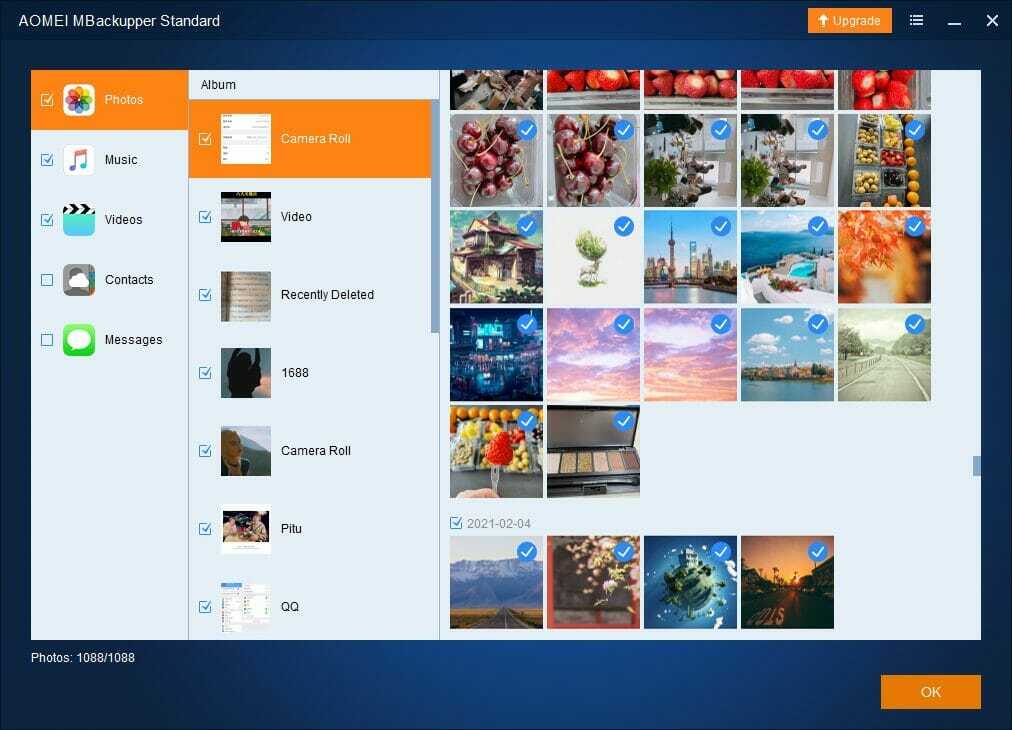
![6 καλύτερα εφεδρικά λογισμικά Hyper-V [Οδηγός 2021]](/f/0a3c135675ab3498e2f7758818ed0978.jpg?width=300&height=460)